如何利用数据在mapgis中自动生成地形等高线或物、化探
GlobalMapperMapgis处理谷歌DEM数据生成等高线

GlobalMapperMapgis处理谷歌DEM数据生成等高线1:利用global Mapper 打开数据文件2:工具-设置椭球参数3.设置好投影椭球,国内一般为“Transverse marcator”,基准为“beijing 54”,单位为“meters”,参数比例尺“1”为1:1000,中央经线为“111”,向东偏移“500000m”,点击“确定”。
4 文件-输出-输出海拔网格格式5.选择XYZGrid格式,确定。
6.选项中的内容,也可以在导出边界处修改导出边界。
7. 把某某.XYZ,修改为“某某.det”。
8.用记事本打开“某某.det”首行加“notgrid”,然后保存。
9.这里存在一个小技巧,现在的坐标是1:1000的比例尺,复制到excel中,X和Y都除以10,比例尺就为1:1万,除以50就是1:5万。
这里我们除以50,得到1:5万的地形线。
10.打开MAPGIS,选择空间分析-DTM分析11.文件-打开三角剖析文件12.Grid模型-离散数据网格化13.网格化方法,一般选择“kring泛克里格法网格化”。
网格间距要小于下载的高程数据的分辨率。
在下载数据的时候也可以看到这是是15级,69.51m。
在globalmapper中的生成等高线对话框中可以找到高程数据的分辨率,这里x是69.5m,Y是76.02m,我生成1:5万的地形图,分别除以50就是“网格间距”了,X为1.39Y为1.52,输入的数据要小于上述俩个数值。
这里输入X为1.2,Y为1. 2。
14.GRID模型-平面等值线绘制打开保存好的栅格文件xx.grid15.在“等值层值”中,要设置的内容较多,首先要删除当前分段,然后设置好起始Z值和终止Z值。
步长就是登高距。
添加新分段。
点击确定。
16.线参数设置所有等高线的参数。
17.注记参数设置计曲线的参数注记始层就是“等值层值”,这里选择2就是从200开始。
频度选5就是每5条标记一根。
利用Mapgis成等值线图的方法
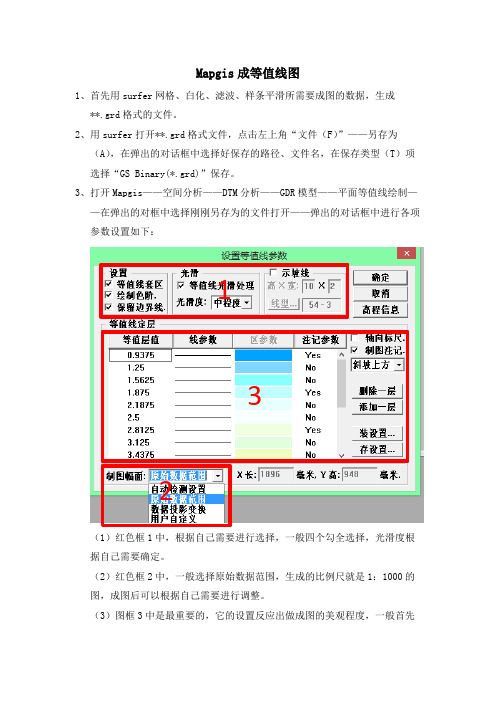
Mapgis成等值线图1、首先用surfer网格、白化、滤波、样条平滑所需要成图的数据,生成**.grd格式的文件。
2、用surfer打开**.grd格式文件,点击左上角“文件(F)”——另存为(A),在弹出的对话框中选择好保存的路径、文件名,在保存类型(T)项选择“GS Binary(*.grd)”保存。
3、打开Mapgis——空间分析——DTM分析——GDR模型——平面等值线绘制——在弹出的对框中选择刚刚另存为的文件打开——弹出的对话框中进行各项参数设置如下:132(1)红色框1中,根据自己需要进行选择,一般四个勾全选择,光滑度根据自己需要确定。
(2)红色框2中,一般选择原始数据范围,生成的比例尺就是1:1000的图,成图后可以根据自己需要进行调整。
(3)图框3中是最重要的,它的设置反应出做成图的美观程度,一般首先点击“等值线值”在弹出的对话框中设置,如下图右侧:(1)一般要“删除当前分段”(系统默认的等值线色阶),然后按照自己想分的色阶进行分别设置(每个起始、终止值及对应的颜色、步长都可以自己设置,设置好后点击“添加新分段”,系统就会按照设置好的步长进行颜色变化分段填充。
如果想设置多个色阶,第二个分段的起始值与第一个分段的终止值不能一样,必须要大些,应为这两个值也要对应颜色进行色阶分段填充)。
(2)如果要改变分段,可以选中分段后进行改正,但改正后必须“更新当前分段”。
(3)设置好后点距确认,推出此对话框。
4、此时可以在上图红色框3中进行“线参数”、“标记参数”的设置,还可以删除或添加等值线。
5、一切设置好后就可以点击确定,等值线图就完成了。
6、保存点、线、区文件。
7、打开Mapgis或者Section新建工程,添加刚刚保存的点、线、区文件即可。
注意:第3、4步中的设置很重要,因为到第5步后退出来就是做成的图,如果发现要改的地方,就没法再进去改参数,只能重新从第1步开始做。
(反正我没发现进入修改等值线参数的方法,如果谁知道请留言告诉我,谢谢!)。
用arcgis绘制等高线

用arcgis绘制等高线目录1.获得高程数据 (2)1.1空间地理数据云 (2)1.2Google地球 (2)2.导入高程数据 (3)2.1空间地理数据云DEM数据的导入 (3)2.2 Google地球取点数据的导入 (3)3.插值 (3)4.裁剪与相交 (4)4.1裁剪 (4)4.2相交 (4)5.绘制等高线 (5)6.处理等高线 (5)6.1拓扑 (5)6.2掩膜 (6)6.3平滑处理 (6)7.制图效果 (7)8.制图心得 (7)9.出图 (8)1.获得高程数据关于高程数据的来源主要有两种,分别是空间地理数据云和Google地球。
下面分别介绍获取方法。
1.1空间地理数据云1)注册空间地理数据云账号并登录2)在主页面点击“模型服务”,选择“DEM高程数据切割”并运行3)在新页面地图视口选择需要的区域,并单击下载,将其保存于制图文件夹中1.2Google地球1)下载Google地球取点工具,打开谷歌地图2)将目标区域选入Google地球的地图视口中,运行取点工具,选择需要的取点精度,点击开始取点3)取点结束后保存,并默认文件名为:采集文本12.导入高程数据基于不同高程数据来源,储存高程数据的格式不同,其也有不同的导入方式。
下面介绍两种高程数据的导入。
2.1空间地理数据云DEM数据的导入1)在ArcMap标准工具条中点击【导入数据】,在保存DEM数据的文件夹中选中下载的DEM数据,点击确定2.2 Google地球取点数据的导入1)打开取点工具所保存的文本文档数据文件,在最前面加一行,并输入““N”,“Y”,“X”,“Z””,其代表四列数据。
N列表示点号,Y列表示对应点的纬度,X列表示对应点的经度,Z列表示对应点的高程。
2)在Arcmap主菜单中单击【文件】→【添加数据】→【添加X,Y数据】,并在对话框中X字段、Y字段、Z字段中分别输入X、Y、Z,点击确定3.插值在空间地理数据云上下载的高程数据可以忽略此步,无需插值。
Mapgis作等值线图方法
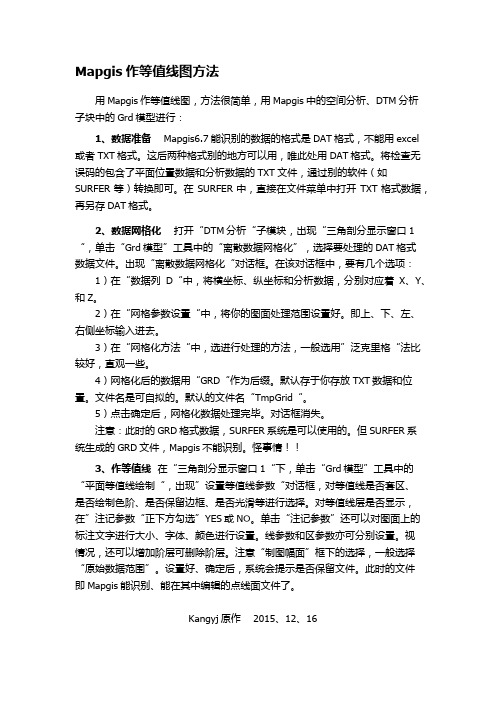
Mapgis作等值线图方法用Mapgis作等值线图,方法很简单,用Mapgis中的空间分析、DTM分析子块中的Grd模型进行:1、数据准备 Mapgis6.7能识别的数据的格式是DAT格式,不能用excel 或者TXT格式。
这后两种格式别的地方可以用,唯此处用DAT格式。
将检查无误码的包含了平面位置数据和分析数据的TXT文件,通过别的软件(如SURFER等)转换即可。
在SURFER中,直接在文件菜单中打开TXT格式数据,再另存DAT格式。
2、数据网格化打开“DTM分析“子模块,出现“三角剖分显示窗口1“,单击“Grd模型”工具中的“离散数据网格化”,选择要处理的DAT格式数据文件。
出现“离散数据网格化“对话框。
在该对话框中,要有几个选项:1)在“数据列D“中,将横坐标、纵坐标和分析数据,分别对应着X、Y、和Z。
2)在“网格参数设置“中,将你的图面处理范围设置好。
即上、下、左、右侧坐标输入进去。
3)在“网格化方法“中,选进行处理的方法,一般选用”泛克里格“法比较好,直观一些。
4)网格化后的数据用“GRD“作为后缀。
默认存于你存放TXT数据和位置。
文件名是可自拟的。
默认的文件名“TmpGrid“。
5)点击确定后,网格化数据处理完毕。
对话框消失。
注意:此时的GRD格式数据,SURFER系统是可以使用的。
但SURFER系统生成的GRD文件,Mapgis不能识别。
怪事情!!3、作等值线在“三角剖分显示窗口1“下,单击“Grd模型”工具中的“平面等值线绘制“,出现”设置等值线参数“对话框,对等值线是否套区、是否绘制色阶、是否保留边框、是否光滑等进行选择。
对等值线层是否显示,在”注记参数“正下方勾选”YES或NO。
单击“注记参数”还可以对图面上的标注文字进行大小、字体、颜色进行设置。
线参数和区参数亦可分别设置。
视情况,还可以增加阶层可删除阶层。
注意“制图幅面”框下的选择,一般选择“原始数据范围”。
设置好、确定后,系统会提示是否保留文件。
MAPGIS技术技巧-----化探数据处理步骤

化探数据处理步骤:
1、数据整理:
①将样品点位坐标和元素分析结果倒入Excel表
②将每个元素对应的坐标分别整理,另存为“。
Det“,CSV(逗号分隔)格式的文件,表中第一行表头为notgrid。
将文件保存到工作盘内。
3、打开MAPGIS的“空间分析”DTM分析”工作窗口,
4、打开三角剖分文件,即“Au.det”文件,
5点击Tin模型工具栏,选择“快速生成三角剖分网”
6删除三角剖分边,整理三角剖分网,删除不相关联线
7、追踪剖分等值线, 选择等值线套区等地设置后金星等值线层的设置后点击确定。
等值线层的设置是按照异常下限、2s、4s、8s三级异常进行设置。
形成下图。
8、分别另存点、线、面文件即可。
mapgis矢量化地形图高程的自动赋值

一、矢量化地形图高程的自动赋值1、打开并进入工程文件编辑后,将无关紧要的要素关闭,仅留矢量化后的地形线。
2、点击线编辑→参数编辑→编辑线属性结构→输入中文“高程”→回车→选字段类型为“双精度”→回车→填写字段长段(用8就可以)→填写小数点位(用2就可以)→最后点击“OK”,地形线属性结构即为“高程”。
3、矢量化后的地形图自动高程赋值在矢量化后的地形图中找出两个较接近的控制点高程,并计算出每条线的高程增量及当前线的高程值后,点击矢量化→高程自动赋值→然后以当前线为基线拉直线后按左健确定,自动跳出高程赋值栏图标→在图标栏中顺序填上当前高程、高程增量、高程域名(填写“高程”二字),再点击确定后,被直线所截取等高线变成黄色即赋值成功。
按上述方法将所有地形线予以赋值后才可进行图切剖面步骤(注意:在截取地形线时,同一等高线不能有交叉截取,只能从上到下或从下到上顺序进行,否则所赋高程值将出现错误。
如从山顶往下截取时,高程增量应用负值,高程值即从大到小自动赋值)。
二、图切剖面步骤1、打开经高程赋值后的地形图,关闭其他不必要的图层,在图中截取需做图切剖面的位置A-A’点,并读取要切剖面起、止坐标的X、Y值记下后退出编辑。
2、重新启动MAPGIS进入主菜单后→点击空间分析→点击DTM分析(进入数字地面模型子系统-三角剖分显示窗口)→点击文件→打开数据文件→线数据文件(即经过高程自动赋值的地形线文件.WL)。
3、点击处理点线→再点击“高程点/线珊格化”,弹出高程点/线珊格化参数设置,此处只设定DX:和DY:其值可设定为1或2后点击确定(系统将自动保存为GRD文件)→关闭(值得注意的是此操作在MAPGIS67可执行狗的破解版中在处理GRD 文件时常显示内存不足,而在MAPGIS65完全破解版中处理GRD文件却不会存在此问题,我都在65破解版中处理)。
4、系统回到原来界面,点击文件→装入三角剖分文件(系统将自动弹出3步骤所保存的GRD 文件)→选定后点击“打开”将显示三角剖分数据图。
利用RGMAPGIS自动绘制物化探异常平剖图
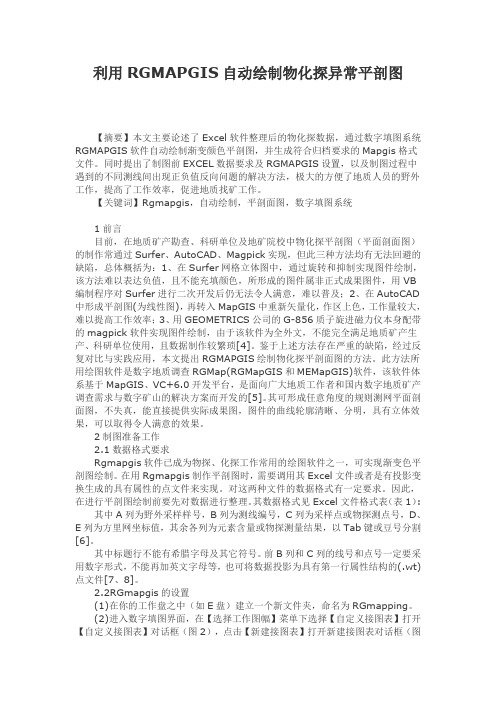
利用RGMAPGIS自动绘制物化探异常平剖图【摘要】本文主要论述了Excel软件整理后的物化探数据,通过数字填图系统RGMAPGIS软件自动绘制渐变颜色平剖图,并生成符合归档要求的Mapgis格式文件。
同时提出了制图前EXCEL数据要求及RGMAPGIS设置,以及制图过程中遇到的不同测线间出现正负值反向问题的解决方法,极大的方便了地质人员的野外工作,提高了工作效率,促进地质找矿工作。
【关键词】Rgmapgis,自动绘制,平剖面图,数字填图系统1前言目前,在地质矿产勘查、科研单位及地矿院校中物化探平剖图(平面剖面图)的制作常通过Surfer、AutoCAD、Magpick实现,但此三种方法均有无法回避的缺陷,总体概括为:1、在Surfer网格立体图中,通过旋转和抑制实现图件绘制,该方法难以表达负值,且不能充填颜色,所形成的图件属非正式成果图件,用VB 编制程序对Surfer进行二次开发后仍无法令人满意,难以普及;2、在AutoCAD 中形成平剖图(为线性图),再转入MapGIS中重新矢量化,作区上色,工作量较大,难以提高工作效率;3、用GEOMETRICS公司的G-856质子旋进磁力仪本身配带的magpick软件实现图件绘制,由于该软件为全外文,不能完全满足地质矿产生产、科研单位使用,且数据制作较繁琐[4]。
鉴于上述方法存在严重的缺陷,经过反复对比与实践应用,本文提出RGMAPGIS绘制物化探平剖面图的方法。
此方法所用绘图软件是数字地质调查RGMap(RGMapGIS和MEMapGIS)软件,该软件体系基于MapGIS、VC+6.0开发平台,是面向广大地质工作者和国内数字地质矿产调查需求与数字矿山的解决方案而开发的[5]。
其可形成任意角度的规则测网平面剖面图,不失真,能直接提供实际成果图,图件的曲线轮廓清晰、分明,具有立体效果,可以取得令人满意的效果。
2制图准备工作2.1数据格式要求Rgmapgis软件已成为物探、化探工作常用的绘图软件之一,可实现渐变色平剖图绘制。
05.MapGIS绘制等值线(Grid方法)

MapGIS绘制等值线(Grid方法)
1、打开MapGIS主界面,打开“空间分析”->“DTM分析”模块。
2、菜单“文件”->“打开数据文件”->“点数据文件”,打开相应的点文件(该点文件中的提取DTM的字段应该是双精度型,浮点型等数值类型)。
3、菜单“文件”->“处理点线”->“点数据高程提取”,提取相应的高程属性字段。
4、菜单“Grd模型”->“离散数据网格化”,弹出如下对话框,可以设置对应参数和输出网格文件路径。
5、菜单“Grd模型”->“平面等值线绘制”,选择上一步生成的网格文件(默认名为:TmpGrid.GRD)弹出设置等值线参数对话框,设置参数,可以点击等值层值,线参数,注记参数设置相应参数。
注意:
1)制图幅面一般选择原始数据范围,以方便生成的等值线与原始地图复合叠加。
2)设置好的参数可以点击存设置按钮,保存以方便下次通过装设置调用相同的设置。
6、点击上步骤的确定按钮,生成等值线图。
MAPGIS使用技巧

MAPGIS使用技巧Mapgis制作等直线图本次制作方法不同以往,本次采用数字测图功能。
1.数据整理,将数据整理成TXT文件,数据依次是编号,孔号,xy坐标,煤层厚度。
前四个点为勘查区四个拐点坐标。
2.数据录入打开mapgis的图形处理——数字测图——新建测量工程文件——3读入数据4.数据处理数据处理——生成DET模型5.等高线装入等高线——构造三角网——追踪等高线6.对等高线的等层值和区参数进行调整7.数据处理输出全部数据生成mpj文件8.在mapgis输入编辑中打开生成的mpj文件,在加上图名,图框等等。
1.如何做非标准格网?上,下,左,右,都不是整倍格网?起始网格取左下角坐标的整数位。
2.如何将A0的图缩成A3的图呢?直接进入“工程输出”→“文件”→“页面设置”系统会弹出如下(图一)对话框。
→在“页面设置版面定义”下面的尺寸栏中选择A3幅面,然后点击下方的按纸张大小设置按扭,这时点击确定然后出图就可以了。
3.要是大面积扑区应如何做呢?需要扑区的线单独做一个文件吗?主要采用哪些命令?当所有的线都全部画完,且检查无误后,即可进行大面积拓朴造区。
拓扑造区步骤:1、“其它”→“自动剪断线”2、“其它”→“线转弧段”,这时系统会弹出对话框提示保存新生成的区文件3、将新保存的区文件添加到工程中,并打√→“其它”→“拓扑重建”此时大面积的区就生成。
点属性导出新建excel文件:如属性导出.xls关键是点数据要有你想要导出的属性。
一般的点只有ID属性。
这是我昨天通过投影展上去的点,点本身就带有X,Y,点号的属性属性库管理:打开想要导出的点文件:就会看到点的所有属性字段配置数据源:点数据源后面的号点添加,添加excel数据驱动:数据源:xsl,工作薄:属性导出.xls,取消只读属性。
选择xls数据源填写一个表格名称,点导出退出程序,打开属性导出.xls文件,选择填写的表格名称sheet页就会看到数据。
CAD转MAPGIS高清演示。
基于MAPGIS的等高线矢量化研究

第25卷第7期 计算机应用与软件Vol 125No .72008年7月 Computer App licati ons and Soft w are Jul .2008基于M APG I S 的等高线矢量化研究郝 容 刘 星 刘亚;(中国地质大学 湖北武汉430074)收稿日期:2006-07-31。
郝容,硕士,主研领域:遥感技术。
摘 要 论述了基于MAPGI S 平台的等高线矢量化方法,并对矢量化过程中出现的彩色地形图、等高线与图廓相交、断线及等高线方向不清等问题作了适当的方法论述。
关键词 MAPGI S 等高线 矢量化 彩色地形图THE VECTO R I ZAT I O N M ETHOD S FO R CO NTO UR L I NE BASED O N M APG I SHao Rong L iu Xing L iu Yali(China U niversity of Geosciences,W uhan 430074,Hubei,China )Abstract The vect orizati on methods f or cont our line based on MAPGI S are discussed,and s ome p r oper ways are p resented t o deal with p r oble m s that appear vect oring such as col or relief map,cont our lines intersecting on re marks,directi on judge ment of br oken lines and cont our lines .Keywords MAPGI S Cont our line Vect orizati on Col or relief map0 引 言随着信息技术的快速发展,传统纸制地图保存方式很难满足大信息量、快捷方便、批量操作和修改、分析获取信息的需求,需要利用计算机处理地形图以使之满足本行业的专业用途,这就需要将早期的地形图数字化。
用Mapgiss程序绘制物化探测量等值线图
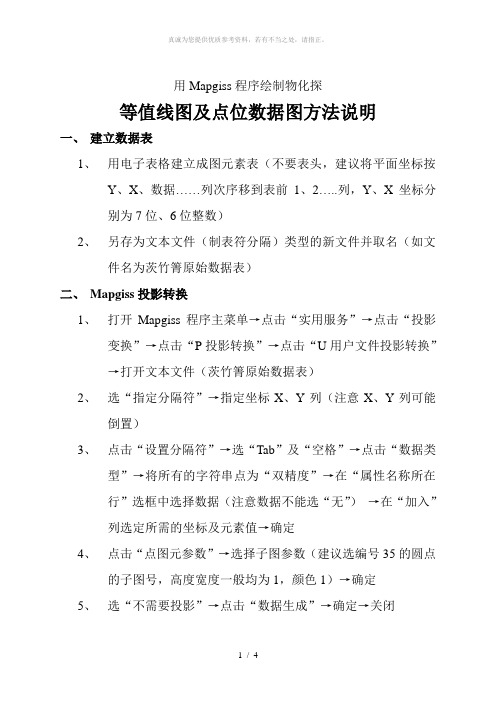
用Mapgiss程序绘制物化探等值线图及点位数据图方法说明一、建立数据表1、用电子表格建立成图元素表(不要表头,建议将平面坐标按Y、X、数据……列次序移到表前1、2…..列,Y、X坐标分别为7位、6位整数)2、另存为文本文件(制表符分隔)类型的新文件并取名(如文件名为茨竹箐原始数据表)二、Mapgiss投影转换1、打开Mapgiss程序主菜单→点击“实用服务”→点击“投影变换”→点击“P投影转换”→点击“U用户文件投影转换”→打开文本文件(茨竹箐原始数据表)2、选“指定分隔符”→指定坐标X、Y列(注意X、Y列可能倒置)3、点击“设置分隔符”→选“Tab”及“空格”→点击“数据类型”→将所有的字符串点为“双精度”→在“属性名称所在行”选框中选择数据(注意数据不能选“无”)→在“加入”列选定所需的坐标及元素值→确定4、点击“点图元参数”→选择子图参数(建议选编号35的圆点的子图号,高度宽度一般均为1,颜色1)→确定5、选“不需要投影”→点击“数据生成”→确定→关闭6、另取点文件名(如茨竹箐数据投影)→保存→退出三、等值线图的Mapgiss的DTM分析1、打开Mapgiss程序主菜单→点击“空间分析”→点击“DTM分析→点击“文件”→点击“打开数据文件”→点击“点数据文件”→打开点文件(如茨竹箐数据投影)2、点击“处理点线(P)”→点击“点数据高程提取”→在“高程属性项”中点击要成图的元素的值→确定3、点击“Tin模型”→点击“快速生成三角剖分网”→在是否保存选项中选择“否”4、点击“Tin模型”→点击“删除三角剖分网边”→手工删除不合理的剖分网边5、点击“Tin模型”→点击“追踪剖分等值线”①选“等值线套区”→选“绘制色阶”→可选或不选“保留边界”→选“等值线光滑处理”→在“光滑度”选项中选择“高程度”②点击“等值层值”→对等值线层分段参数中的“起始Z”、“终止Z”、“步长增”及“起始色”、“终止色”进行设置→点击“更新当前分段”→确定③点击“线参数”→对等值线的参数进行统一设置或双击线图标进行线参数分别设置④点击“注记参数”→对“注记的最大倾角”、“注记间最小允许距离”、“注记始层”、“频度”、“注记等值线线宽度”进行设置A、点击“注记格式”→对小数位数、记数法等进行设置→前缀符号、后缀符号设置→确定B、点击“注记字体”→对“字体尺寸”进行设置→点击“字体”,对字体(宋体、仿宋体、黑体等)设置、确定→点击“颜色”,对标注字体的颜色进行设置、确定→确定C、对“轴向标尺”可选或不选→确定⑤点击“文件”→点击“消除剖分工作区”→在是否保存选项中选择“否”⑥关闭→存文件名(茨竹箐点、线、面文件)四、点位及数据图的Mapgiss的DTM分析1、打开Mapgiss程序主菜单→点击“空间分析”→点击“DTM分析”→点击“文件”→点击“打开数据文件”→点击“点数据文件”→打开点文件(如茨竹箐数据投影)2、点击“处理点线(P)”→点击“点数据高程提取”→在“高程属性项”中点击要成图的元素的值→确定3、点击“模型应用(A)”→点击“高程点标注制图”①在“D缺省符号”单击图标“T1Dd”→点击“符号”→进行子图号选择(建议为35)→确定;点击“颜色”→进行子图颜色选择(建议为1)→确定→确定②对“标注位置”、“符号尺寸”(建议为1)、“间隔”等进行设置③点击“标注字体”→设置“字体尺寸”(建议为2~3)→设置“字体”及“颜色”→确定④点击“标注格式”→对小数位数、记数发等进行设置→前缀符号、后缀符号设置→确定⑤确定4、关闭→保存点文件(如点位数据),线文件及Tin类型文件可不保存五、成图应包含等值线图、点位图及数据图等1、等值线图用茨竹箐点、线、面文件成图及套合、整饰2、点位图及数据图用点位数据的点文件成图及套合、整饰以上为单元素等值线及点位数据成图(平面图)过程的简要说明,多元素成图可举一反三。
使用MAPGIS中的DTM功能处理化探数据
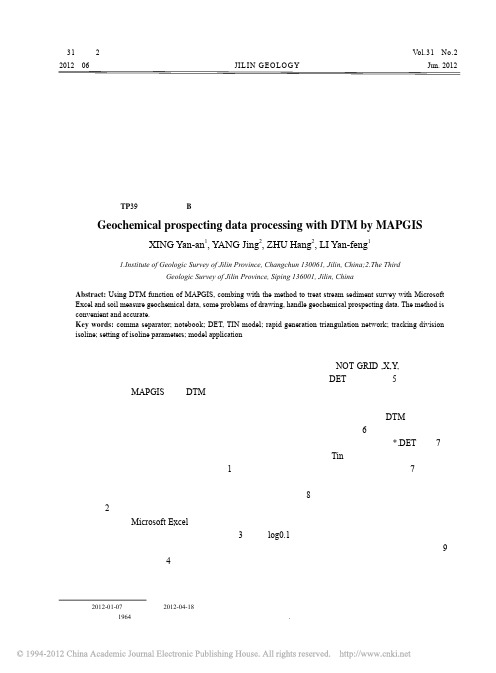
5 结论
在实际计算时应该注意事项一下几点 : (1)在计算参数时要用动态观点去确定下限, 以便和实际地质要素真正吻合。
(上接 132 页)
表 1 主要技术质量指标情况表 Table 1 Main technical quality indicators 孔号 LD101 LD102 合计 工作量(m) 311.00 305.68 616.68 台月数(个) 1.252 0.896 2.148 台月效率(m/ 台月) 248 341 287 采取率 86.00 81.21 83.65 甲级孔率
100
孔。施工效率有较大的提高,质量达到设计要求, 取得了较好的经济效益。主要技术质量指标情况见 表 1。
6 几点体会
(1)该矿区火山灰的钻进和发生事故的处理方 法等经验,对钻进同类地层有借鉴作用。 (2)在钻进火山灰层中用取粉管捞粉,碎块用 钢丝钻头夹取效果好。 (3)钻进火山灰层由于坍掉孔径大,层中有硬 块别钻严重, 钻具阻力大, 钻进时钻进参数要适当,
图2
筛选数据
Fig.2 Screening data
图 4 单项数据处理 Fig.4 Individual data processing
图 5 格式转换 Fig.5 Format conversion
第2期
邢延安等 : 使用 MAPGIS 中的 DTM 功能处理化探数据
149
图 6 导入数据 Fig.6 Import data
1 数据处理
第一步 : 认真核对所采样品的坐标(图 1) 。 第二步 : 我们收到分析结果后,首先把插入的 密码样及各种检查样品剔除,以保证和实际采取样 品相符(图 2) 。 第三步 : 利用 Microsoft Excel 中函数功能求出 所需的各种参数(离差,平均值,下限) ,见图 3。 第四步 : 将坐标与各种元素的样品匹配后放在 每一个独立的工作表中(图 4) 。 第五步 : 将每一个独立的工作表分别转成逗号 分隔符文件另存。
mapgis矢量化地形图步骤

步骤六:装入光栅文件
主菜单>输入编辑>矢量 化-装入光栅文件
为了提高图像显示和刷 新的速度,在装入图像 之前可以在主界面>镶嵌 配准>文件>数据输入对 话框中将tif文件转换为 msi文件。
(4)其他数据源输入 可接收低版本数据,还可以接收AUTOCAD、ARC/INFO、
MAPINFO等软件的公开格式文件。同时提供了外业测量数据直 接成图功能,从而实现了数据采集、录入、成图一体化,大大 提高了数据精度和作业流程。
扫描输入
扫描输入是通过扫描仪直接输图,并以栅格形式存储于图形或 图像文件中,然后经过矢量化转换成矢量数据,存入点、线文 件中,再进行编辑。扫描输入法是目前地图输入的一种较有效 的输入法
步骤三:将系统库(相当于\mapgis65\slib文件夹) 拷到工作文件夹中。
步骤四:进行系统设置
单击主 菜单右 侧“系 统设置” 按钮进 入
mapgis
环境设 置对话
框
单击
,将新建的工作文件夹设为工
作目录。
单击
,将步骤三拷入新建的工作文
件夹中的slib目录设为系统库目录。
若制作数据的甲方额外提供系统库目录,则需要在系统设 置中将系统库目录改为指定的系统库目录,如果没有提供, 则采用系统默认的系统库目录)
矢量化方式包括: 非细化无条件全自动矢量化和交互式矢量化两种方式
非细化无条件全自动矢量化: 该矢量化无需人工干预,系统自动进行矢量追踪。全自动矢 量化对于那些图面比较清洁,线条比较分明,干扰因素比较 少的图,跟踪出来的效果比较好,但是对于那些干扰因素比 较大的图(注释、标记特别多的图),就需要人工干预,才 能追踪出比较理想的图。 自动矢量化除了可进行整幅图的矢量化外,还可对图上的一 部分进行自动矢量化。具体使用时,先用[设置矢量化范围]设 置要处理的区域,再使用全自动矢量化就只对所设置的范围 内的图形进行矢量化。
MAPGIS平台等高线自动赋值步骤详解

等高线自动赋值等高线自动赋值(演示数据为附带的“数据”文件夹中的“KU6_3.WL”)单击系统主界面中“图形处理”菜单下的“输入编辑”子系统,如图1;图1新建一个空的工程,如图2,左边的窗口为“工程管理窗口,右边的为“图形管理窗口”;图22、在左边的“工程管理窗口”中单击右键,弹出快捷菜单,单击“添加项目”命令,如图3;图3则系统弹出对话框,选择演示数据“KU6_3.WL”,如图4;图4然后单击“打开”按钮,将“KU6_3.WL”线文件装入当前的工程中,如图5;图53、单击“线编辑”菜单下“参数编辑”命令中的“编辑线属性结构”命令,如图6;图6则系统弹出“编辑属性结构”对话框,给“KU6_3.WL”线文件添加一“高程”属性字段,如图7;图74、单击“矢量化”菜单下的“高程自动赋值”命令,如图8;图8然后将鼠标放在等高线的中央,按住左键拖动,如图9所示;图9然后再次单击左键,则系统会弹出“高程增量设置”对话框,假设当前的高程值为1000,高程距为-10(可以知道这个生成的地形应该为一山峰),如图10;图10然后单击“确定”按钮,即可实现等高线自动赋值,结果如图11;图11剩余部分的等高线(即上图中黑色的等高线)赋值的方法如下:先通过查询属性,查询如图中红色所示的线的高程值,知道为680,如图12;图12则其左侧的线就可以推断出其当前的高程值为670,所以通过“矢量化”菜单下的“高程自动赋值”命令,即可实现左侧部分的等高线赋值情况,如图13;图13赋值后的结果如图14;图14剩下的部分依照类似的方法,实现等高线自动赋值;这时每个等高线就都具备了高程值,可以通过查阅线的属性来查看,如果个别线没有高程值,则可以手工输入正确的值即可;最后要记得保存赋值后的等高线文件;。
关于MAPGIS几种简便常用方法
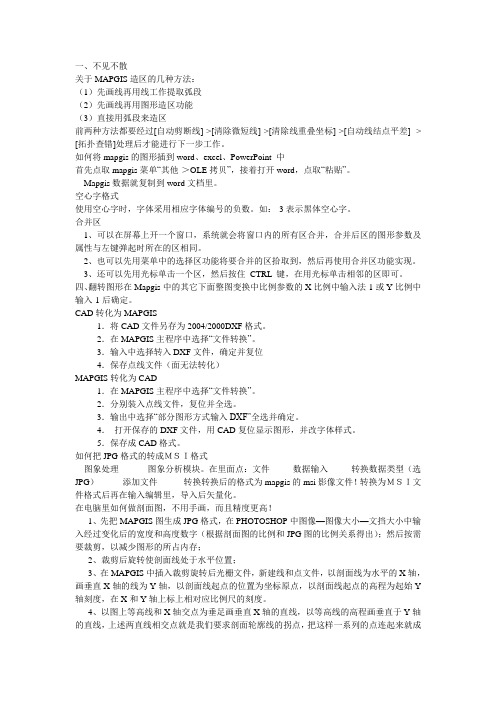
一、不见不散关于MAPGIS造区的几种方法:(1)先画线再用线工作提取弧段(2)先画线再用图形造区功能(3)直接用弧段来造区前两种方法都要经过[自动剪断线]->[清除微短线]->[清除线重叠坐标]->[自动线结点平差] -> [拓扑查错]处理后才能进行下一步工作。
如何将mapgis的图形插到word、excel、PowerPoint 中首先点取mapgis菜单“其他->OLE拷贝”,接着打开word,点取“粘贴”。
Mapgis数据就复制到word文档里。
空心字格式使用空心字时,字体采用相应字体编号的负数。
如:-3表示黑体空心字。
合并区1、可以在屏幕上开一个窗口,系统就会将窗口内的所有区合并,合并后区的图形参数及属性与左键弹起时所在的区相同。
2、也可以先用菜单中的选择区功能将要合并的区拾取到,然后再使用合并区功能实现。
3、还可以先用光标单击一个区,然后按住CTRL 键,在用光标单击相邻的区即可。
四、翻转图形在Mapgis中的其它下面整图变换中比例参数的X比例中输入法-1或Y比例中输入-1后确定。
CAD转化为MAPGIS1.将CAD文件另存为2004/2000DXF格式。
2.在MAPGIS主程序中选择“文件转换”。
3.输入中选择转入DXF文件,确定并复位4.保存点线文件(面无法转化)MAPGIS转化为CAD1.在MAPGIS主程序中选择“文件转换”。
2.分别装入点线文件,复位并全选。
3.输出中选择“部分图形方式输入DXF”全选并确定。
4.打开保存的DXF文件,用CAD复位显示图形,并改字体样式。
5.保存成CAD格式。
如何把JPG格式的转成MSI格式图象处理----------图象分析模块。
在里面点:文件--------数据输入--------转换数据类型(选JPG)---------添加文件---------转换转换后的格式为mapgis的msi影像文件!转换为MSI文件格式后再在输入编辑里,导入后矢量化。
利用MAPGIS处理化探数据文档

地球化学探矿工作方法及注意事项异常下限计算公式:都采用Excle表格计算(原始数据参照表三)平均值:=A VERAGE(C2:C36)方差:STDEV(C2:C36)异常下限:平均值+K值*方差计算过程中自动剔除大于平均值加3倍离差的高值和小于平均值减3倍离差的低值。
K值自选(1-3)剔除次数的多少取决于没有大于和小于这些数据。
表一表二表三等值线图生成方法步骤:利用Excel先做一个三角部分文件,格式如图:A1:要打上notgrid.A2为生成点文件的X坐标 B2为Y坐标 C2为高程代表化学分析结果。
文件需要另存格式如图:点击保存,关闭表格。
打开MAPGIS6.7空间分析-DTM分析-点击文件打开三角部分文件。
如图:文件打开后在菜单栏中找到Grd模型打开里面有一栏离散数据网格化打开。
如图:网格化方法用:Kring泛克立格法网格化,文件换名保存文件。
“选择打开”,选三阶漂移如图:其它内容不用改动,改完后按确定。
“搜索打开”搜索类型改为八方向,其它内容不用改动,改完后按确定。
如图:全部改完后按确定。
再一次在Grd模型里找到平面等值线图绘制点击后打开离散数据网格化后保存的文件,如图:把文件打开如图:设置:等值线套区、绘制色阶、保留边界线全部选上。
光滑:等值线光滑处理选上,光滑度选择高程度。
等值线定层一般定四层,第一层为背景值,第二层为异常下限值,第三层为中带值(异常下限值的2倍),第四层为内带值(异常下限值的4倍)。
注记参数都改为YES。
区、线参数参照图例规范设定。
制图幅面:改为数据投影变换如图:原数据投影参数与结果数据投影参数都要改变,设置结果与投影点位图一致。
全部设置完后点击确定。
生成图像如图:生成图像后保存点、线、区。
保存好以后再一次打开MAPGIS6.7图形处理-输入编辑打开刚才已保存好的点、线、区文件进行图式修饰。
点位图制作方法步骤:利用Excel表格把所有化探数据先处理一下如图:注:ID代表总序号、YH代表样号、Y代表X轴坐标、X代表Y轴坐标、Au、Ag 代表元素化学分析结果。
基于Mapgis之快速实现等高线高程赋值及等高线抽稀的方法

基于Mapgis之快速实现等高线高程赋值及等高线抽稀的方法基于Mapgis之快速实现等高线高程赋值及等高线抽稀的方法摘要:MAPGIS是一款功能较为强大的地理信息系统软件,也是一个有发展前景的数字化制图软件。
它主要包括图形处理、库管理、空间分析、图像处理、实用服务五个模块组成,用户可根据不同的需要,选择五个模块内的各个子系统。
Mapgis的强大功能为用户节省了大量的时间,极大地提高了工作效率。
关键词:Mapgis等高线高程赋值等高距抽稀方法实现一、前言地形图是地质行业必需的基础资料,是地质野外工作者必不可少的工具之一。
借助地形图可对一个地区的地形、地物、自然地理等情况有初步的了解,甚至能初步分析判断某些地质情况。
地形图还可以帮助选择工作路线,制定工作计划等。
地形图的主要内容是等高线和高程点,每条等高线都有它的高程值,高程数据能反应地形起伏变化程度。
在同一幅地形图上,等高距是相同的。
如果一幅地形图中等高线太密,可改变等高距的办法来抽稀等高线。
本文将介绍利用mapgis 的高程自动赋值功能达到快速赋值及利用属性赋参数改变等高距最终实现等高线抽稀的方法。
二、等高线高程自动赋值的实现及方法(一)等高线的生成目前有很多软件可以生成等高线,有些软件是利用高程生成的等高线,这样生成的等高线自动带有高程属性。
但如果是采用光栅图通过mapgis编辑子系统中的交互式矢量化或自动矢量化所得的等高线,则需要进行高程赋值。
Mapgis中高程自动赋值为用户提供了方便。
下面将介绍该种赋值方法。
(二)高程赋值的前期工作1.编辑线属性结构编辑线属性结构可以在mapgis软件的“输入编辑”或“库管理”子系统中操作。
具体步骤如下:(1)“输入编辑”子系统中的执行“线编辑-X参数编辑-编辑线属性结构Z”;“库管理”子系统中的执行“结构-编辑属性结构-编辑线属性结构”。
mapgis生成等值线方法探讨

mapgis生成等值线方法探讨等值线, mapgis, 探讨最近学习mapgis掌握了几种mapgis等值线生成方法,简述如下:法一:先在excel里面处理数据表头如上图存为csv格式然后改文件后缀名为det(如Ag.det)打开mapgis—空间分析—DTM分析进入DTM编辑文件—打开三角剖分文件(打开Ag.det)Tin模型—快速生成三角剖分然后Tin模型—追踪剖分等值线在选择界面选择自己需要的选项需要注意的是1、点击注记参数—注记格式里面可以加前缀名(就是等值线标注)频度是加入标注的稀疏程度。
2、分区的时候是数值以前的值,故第一区用白色,最高值要留下。
此方法的缺点是,每次只能处理一个数据,需要多个det文件,且凸包线不能充满整个矩阵。
法二:将excel另存为txt格式(如拉屋化探数据.txt)打开mapgis—实用服务—投影变换进入投影变换投影变换—用户投影变换(打开拉屋化探数据.txt)注意用户起始数据选择按指定分隔符点击设置分割符分隔符选Tab以及空格属性所在名称所在行必须选数据类型需要选数值选双精度,文本用字符串确定后设置点图元参数不需要投影后直接生成数据另存点文件(如拉屋化探数据.wt)然后进入DTM编辑打开拉屋化探数据.wt然后选处理点线—1、高程点/线三角化(或者2、高程点/线栅格化)生成1、det未见或者2、grd文件若是1、则接下来的步骤如法一若为2、接下来的步骤在法散讨论此办法麻烦但附加功能多,编辑方便,但由于破解mapgis关系,偶尔会出问题法三:将excel另存为txt格式(如拉屋化探数据.txt)直接进入DTM编辑选Grd模型—离散数据网格化(打开拉屋化探数据.txt)X、Y、Z值都是可选的,文件换名可以选为自己需要的(如拉屋化探数据.Grd),网格化方法不变,但是点选择进入(经试验距离幂指数选4比较好,其他的不用变)确定后打开三角剖分(拉屋化探数据.Grd)选Grd模型—平面等值线图绘制就可以绘制了分区的时候是数值以前的值,故第一区用白色,最高值要留下。
MAPGIS子图、线形、图案的制作方法
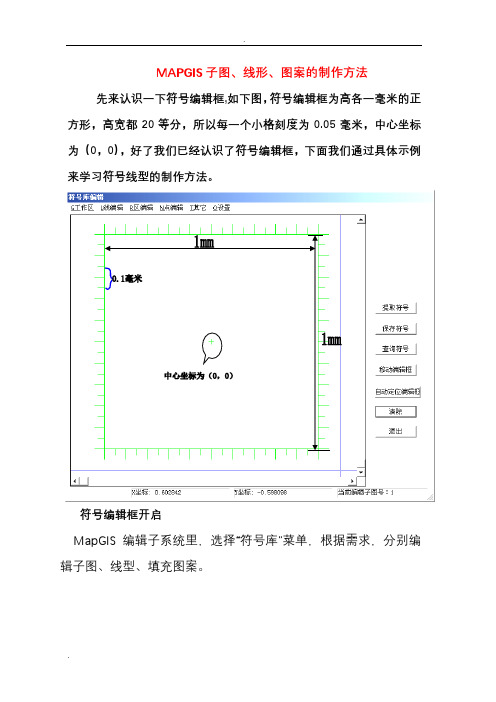
MAPGIS子图、线形、图案的制作方法先来认识一下符号编辑框,如下图,符号编辑框为高各一毫米的正方形,高宽都20等分,所以每一个小格刻度为0.05毫米,中心坐标为(0,0),好了我们已经认识了符号编辑框,下面我们通过具体示例来学习符号线型的制作方法。
符号编辑框开启MapGIS编辑子系统里,选择“符号库”菜单,根据需求,分别编辑子图、线型、填充图案。
一、子图以1:1000地形图的古亭符号为例介绍它的制作过程,1.5m由国标(GB)查得古亭各组成部分的尺寸大小如图,由尺寸大小我们可得到各组成部分的比例关系,然后由比例关系把古亭这个符号缩放到边长为1mm的符号编辑框中。
由此我们可以算出古亭符号各组成部分都乘以1/3后的长度就是在符号编辑框中的尺寸,见左图步骤:系统库→编辑符号库→弹出编辑符号窗口→点击清除→按符号各部分乘1/3后的长度在1mm 见方的编辑框中用“输入线”画出→见下图注意:这里输入线的宽度就是最终输入子图的显示宽度,所以要注意线划的宽度确定符号线划的粗细。
也可以用键盘输入线画子图更为精确。
下一步:保存符号,下一步就是怎样在输入子图时确定子图的高和宽,可以把高和宽看成是比例系数, 就是一毫米见方中的符号乘以多大的系数可得到国标(GB )规定尺寸大小,上面的古亭符号乘了1/3后缩放到了符号编辑框,同理当输入子图时子图的高和宽取3时就可得到规定的尺寸大小。
还有一个注意的是:符号编辑框中央的小十字就是在编辑中输入子图后的坐标位置。
二、线型线形的比例与尺寸确定方法与做子图相同,就不在叙述。
(以铁路线为例),“子图编号”缺省为最后一个序号。
也可以输入258以内的数来替换掉现有的子图符号。
“缺省颜色”为做子图所用颜色时,在编辑中输入子图颜色可变,“缺省颜色”为其他的值时,子图颜色不可变。
编辑中输入 子图后的坐 标位置。
基线图中的基线就是在编辑中输入线过程中鼠标走过的位置。
用户可在符号编辑框中相对基线不同的位置作几个线形,在编辑中用这几个线型分别画几条线,还原显示后,观察线的坐标位置与显示位置的关系,这样可以更深一步理解基线。
- 1、下载文档前请自行甄别文档内容的完整性,平台不提供额外的编辑、内容补充、找答案等附加服务。
- 2、"仅部分预览"的文档,不可在线预览部分如存在完整性等问题,可反馈申请退款(可完整预览的文档不适用该条件!)。
- 3、如文档侵犯您的权益,请联系客服反馈,我们会尽快为您处理(人工客服工作时间:9:00-18:30)。
………
3、打开mapgis主菜单—空间分析—DTM分析。
4、GRD模型—离散数据网格化—选中已保存的记事本打开—换名—确定。
5、GRD模型—平面等值线绘制(根据需要也可生成也可采用格网等值线绘制或彩色等值线立体图绘制),等值线光滑、套区、保留边界、各等值线线宽、线型、线色等选项处理;
6、改名、改路径保存点、线、区文件。
7、打开mapgis菜单中图形编辑,新建工程文件,添加保存的点、线、区文件,OK。
此法可以生成平面及立体等值线,及平面、立体对照图。
8、同时利用生成的GRD模型离散数据网格化可以生成电子沙盘。
以上为个人观点仅供参考。
如何利用数据在mapgis中自动生成地形等高线或物、化探
1、数据准备:异常值相当于地形线的高程值)准备。
2、利用Excel表进行数据转换成.CSV格式或手工输入。最终保存在记事本中。格式如下
X1,Y1,H1
X2,Y2,H2
X3,Y3,H3
